特定のレイアウトの作成
Oracleアドインには、ユーザー・アカウントやアポイントメントなどの詳細を取得するための標準ページがあります。 ただし、標準ページで使用できないアカウントまたはアポイントメントの詳細を取得する必要がある場合があります。
この場合、これらのページに独自のレイアウトを作成できます。 レイアウトは、次のいずれかのページ・ビュー形式にできます: 関連リスト、要約、編集、ピッカーまたはグローバル検索。 独自のレイアウトでは、選択したフィールドを追加したり、フォーム・レベルまたはフィールドレベルでユーザー・アクセスを決定したりできます。
次に、レイアウトに簡単な変更を加えるための基本的な構成ステップを示します:
- 営業管理者または設定ユーザーとしてサイン・インします。
- アクティブなサンドボックスで作業していることを確認します。
- に移動します。
- 「共通設定」メニューまたは「概要」ページで、「生産性アプリケーション設定」に移動してOracle Sales for Outlookを選択します。
- 新しいレイアウトを作成する機能を選択します。 たとえば、「アカウント」機能をクリックします。
- 「アカウント・ビュー」ペインで、ページ・ビューのタイプを選択します。 たとえば、「概要」ビューをクリックします。
- 「レイアウト」ペインで、標準レイアウトの「クリックしてクローン」アイコンをクリックし、レイアウトの目的を反映するレイアウト名を入力します。 サンプル・スクリーンショットを次に示します。
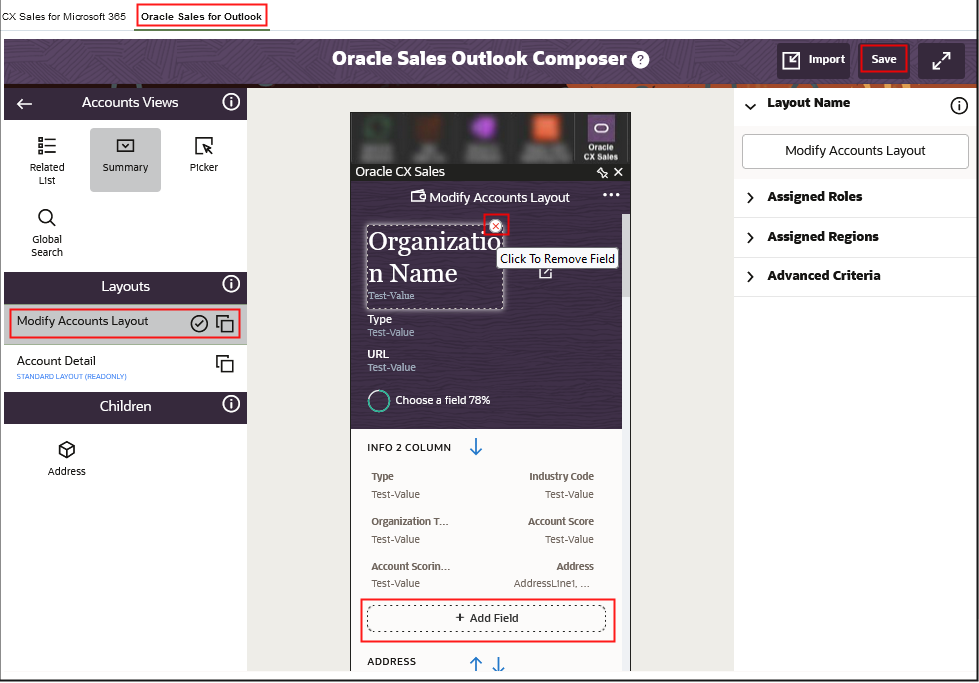
- 表示されるフィールドを変更するには、関連するフィールドをクリックし、「フィールドの選択」ポップアップ・ページから新しいフィールドを選択します。
- フィールドを移動するには、フィールドを表示する位置のフィールドをクリックし、フィールドの選択ポップアップ・ページで該当するフィールドを選択または検索します。
除去したフィールドを再配置するには、フィールドを表示する位置のフィールドをクリックし、関連するフィールドを選択します。
- 「アクティブ」アイコンを選択して、レイアウトをアクティブにします。
レイアウトを作成した後は、使用可能なフィールドを構成し、ロールを割り当てて、レイアウトに基準を追加できます。
- Oracle Sales for Outlookページで「保存」をクリックします。
- 新しいページ・レイアウトをテストし、会社の演習に従ってサンドボックスを公開します。
ページ・レイアウトに対してより広範な変更を行うには、様々なタイプのページ・レイアウトの追加機能について理解を深める必要があります。 詳細は、このセクションの関連トピックを参照してください。